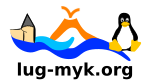| Nächste Überarbeitung | Vorhergehende Überarbeitung |
| howto_proxoid [2010/03/01 16:39] – created 62.154.174.108 | howto_proxoid [2016/01/06 12:45] (aktuell) – Externe Bearbeitung 127.0.0.1 |
|---|
| |
| Das Android-Betriebssystem mit einem Linux-Kernel lässt sich auch ohne besondere Hacks (Root) als Modem missbrauchen. | Das Android-Betriebssystem mit einem Linux-Kernel lässt sich auch ohne besondere Hacks (Root) als Modem missbrauchen. |
| Da die meisten Netzbetreiber die Nutzung des Androidphones nicht "bedacht" haben, gibt es hier eine kleine Anleitung. | Da die meisten Netzbetreiber diese Nutzung des Androidphones nicht "bedacht" haben, gibt es von Mike Baroukh das kostenlose Hilfsmittel [[http://code.google.com/p/proxoid/|Proxoid]]. Eine deutsche Kurzanleitung wollen euch hiermit geben... |
| |
| ===== Hinweis ===== | ===== Hinweis ===== |
| |
| Bitte überprüft die Konditionen eures Mobilfunkvertrages genau ob diese Verwendung zulässig ist. Ich über nehme keine Haftung für irgendwelche (finanziellen) Schäden. | Bitte überprüft die Konditionen eures Mobilfunkvertrages genau ob diese Verwendung zulässig ist. Ich über nehme **keine Haftung** für irgendwelche (finanziellen) Schäden. |
| |
| ===== Voraussetzungen ===== | ===== Voraussetzungen ===== |
| |
| * ein Telefon mit dem Androidbetriebssystem ;) | * ein Mobiltelefon mit dem Android-Betriebssystem ;) |
| * proxoid für das Androidphone (im [[http://www.androidpit.de/de/android/market/apps/app/com.proxoid/Proxoid|Android Market]] frei erhältlich) | * Proxoid für das Androidphone (über [[http://www.androidpit.de/de/android/market/apps/app/com.proxoid/Proxoid|Android Market]] kostenlos erhältlich) |
| * das Android SDK (unter [[http://developer.android.com/sdk/index.html|developer.android.com]] frei erhältlich) | * das Android SDK (unter [[http://developer.android.com/sdk/index.html|developer.android.com]] kostenlos erhältlich) |
| * aktuelles GNU/Linux System ([[http://distrowatch.com/index.php?language=DE|frei verfügbar]] z.B. [[http://www.ubuntu.com/|Ubuntu]] 9.10 oder [[http://www.gentoo.org/|Gentoo]]) | * aktuelles GNU/Linux System ([[http://distrowatch.com/index.php?language=DE|frei erhältlich]] z.B. [[http://www.ubuntu.com/|Ubuntu]] 9.10 oder [[http://www.gentoo.org/|Gentoo]]) |
| |
| |
| === am Androidphone === | === am Androidphone === |
| |
| Als erstes installieren wir über den Android-Market [[market://search?q=pname:com.proxoid| proxoid]]. Dann wechseln wir in die Telefoneinstellungen (Menü-Taste / ''Einstellungen''). Dort verzweigen wir über ''Anwendungen'' zu ''Entwicklung'' und aktivieren ''USB-Debugging'' | Als erstes installieren wir über den Android-Market [[market://search?q=pname:com.proxoid| Proxoid]]. Dann wechseln wir in die Telefoneinstellungen (Menü-Taste / ''Einstellungen''). Dort verzweigen wir über ''Anwendungen'' zu ''Entwicklung'' und aktivieren ''USB-Debugging'' |
| |
| === am Computer === | === am Computer === |
| |
| Hier laden wir das [[http://developer.android.com/sdk/index.html| Android SDK für Linux]] runter und entpacken es in ein beliebiges Verzeichnis. | Hier laden wir das [[http://developer.android.com/sdk/index.html| Android SDK für GNU/Linux]] runter und entpacken es in ein beliebiges Verzeichnis. |
| |
| Dann erstellen wir als root die Datei /etc/udev/rules.d/90-android.rules \\ | Dann erstellen wir als root die Datei /etc/udev/rules.d/90-android.rules \\ |
| SUBSYSTEMS=="usb", ATTRS{idVendor}=="22b8", ATTRS{idProduct} =="41db", MODE="0666", OWNER="EUERUSERNAME" | SUBSYSTEMS=="usb", ATTRS{idVendor}=="22b8", ATTRS{idProduct} =="41db", MODE="0666", OWNER="EUERUSERNAME" |
| |
| <sub>Hinweis: ihr müsst bei den obigen Zeilen ''EUERUSERNAME'' mit eurer Benutzerkennung austauschen</sub> | <sup>Hinweis: ihr müsst bei den obigen Zeilen ''EUERUSERNAME'' mit eurer Benutzerkennung austauschen</sup> |
| ===== Verwenden ===== | ===== Verwenden ===== |
| |
| === am Androidphone === | === am Androidphone === |
| Verbindet euer Androidphone via USB mit eurem Computer und startet die proxoid - Anwendung und aktiviert '''Start/Stop Proxoid''' | Verbindet euer Androidphone via USB mit eurem Computer und startet **Proxoid**. Dann aktiviert ''Start/Stop Proxoid'' |
| |
| === am Computer === | === am Computer === |
| öffnet ein Terminal und wechselt in das entpackte SDK-Verzeichnis. Dort sollte es ein Unterverzeichnis '''tools''' geben. Jetzt gebt folgende Befehle ab: | Öffnet ein Terminal und wechselt in das entpackte SDK-Verzeichnis. Dort sollte es ein Unterverzeichnis ''tools'' geben. Im SDK-Verzeichnis gebt ihr folgende Befehle ab: |
| |
| tools/adb kill-server | tools/adb kill-server |
| |
| ===== Fazit ===== | ===== Fazit ===== |
| Bei mir funktionierte diese Anleitung auf Anhieb unter [[http://www.gentoo.org/|Gentoo]] als auch unter [[http://www.ubuntu.com/|Ubuntu 9.10]]. Angemerkt sei, dass mit proxoid kein wirkliches UMTS-Modem vorhanden ist. Es ist vielmehr wie der Name des Programmes ''Proxoid'' vermuten lässt ein kleiner Proxy. Leider wird im Moment noch kein HTTPS unterstützt. | Bei mir funktionierte diese Anleitung auf Anhieb unter [[http://www.gentoo.org/|Gentoo]] als auch unter [[http://www.ubuntu.com/|Ubuntu 9.10]]. Angemerkt sei, dass mit **Proxoid** kein wirkliches UMTS-Modem vorhanden ist. Es ist vielmehr wie der Name des Programmes **Proxoid** vermuten lässt ein kleiner Proxy. Leider wird im Moment noch kein HTTPS unterstützt. |
| |
| | ===== Anhang ===== |
| | <sub> als kleines Script:</sub> |
| | cd ~/pfad_zu_eurem_sdk/android-sdk-linux_86/tools |
| | ./adb kill-server |
| | ./adb forward tcp:8080 tcp:8080 |
| | firefox & |
| | |
| | |